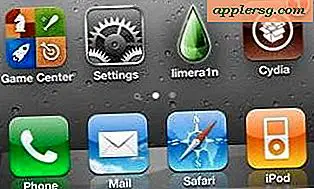Løsning af stædige Wi-Fi-forbindelsesproblemer i Mac OS X
En hel del Mac-brugere har ramt langvarige Wi-Fi-forbindelsesproblemer, uanset om det er en droppeforbindelse, et afslag på at genoprette forbindelse efter at have vågnet fra søvn eller et andet antal uligheder i forbindelse med trådløst netværk. Ofte kan disse forbindelsesproblemer løses ved at forny en DHCP-leasing og ændre MTU-størrelsen, men nogle gange er tingene mere stædige, og en trådløs forbindelse fortsætter med at tabe eller kaste usædvanlige forbindelsesfejl, når de vågner fra søvn. Hvis du finder dig selv kæmper med vedvarende wifi-problemer, skal du prøve at slette alle præferenceplistfiler, der er forbundet med trådløse indstillinger i OS X:

Løsne Stædige Wi-Fi Problemer ved at slette præferencefiler
Før du begynder, skal du sørge for at have Wi-Fi-adgangskoden til dit primære netværk handy. Du skal bruge det til at blive til netværket.
- Træk Wi-Fi-menuen ned og sluk for Wi-Fi
- Fra et hvilket som helst Finder-vindue skal du trykke på Kommando + Skift + G for at hente Gå til mappe og indtaste følgende sti:
- Find de følgende filer, kopier dem til skrivebordet for at få en sikkerhedskopi, og fjern dem fra / SystemConfiguration / folder:
- Tøm papirkurven og genstart Mac
- Sluk Wi-Fi TIL igen fra Wi-Fi-menuen, tilmeld dig dit foretrukne netværk som normalt

/Library/Preferences/SystemConfiguration/ 
com.apple.airport.preferences.plist
com.apple.network.identification.plist
NetworkInterfaces.plist
preferences.plist
Denne proces tvinger OS X til at oprette alle nye præferencefiler til trådløst netværk, hvilket kan være en effektiv fejlfindingsstrategi, hvis Wi-Fi-problemerne begyndte efter opgradering af versioner af Mac OS X og endda installation af inkrementelle systemopdateringer.
Wi-Fi-forbindelsen skal nu fungere som forventet, medmindre der er et dybere problem, om det er et kompatibilitetsproblem med routeren (ofte løst ved denne DHCP- og MTU-løsning), et problem selve routeren eller noget så enkelt som netværksinterferens (her er hvordan man kontrollerer forbindelsesstyrke og interferensproblemer), som ofte kan løses ved at omkonfigurere et routers fysiske arrangement eller ændre det er broadcast-kanal.
Lad os vide, om dette virker for dig, eller hvis du har andre nyttige wifi-fejlfindingstips.